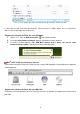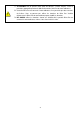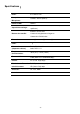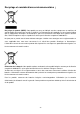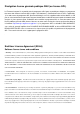User manual
30
*Note: (I:) is an example drive letter – the letter in your “My Computer” window may differ.
Le Drive Pro est prêt à transférer des données. Pour transférer les vidéos, cliquez dessus et glissez-les
depuis le dossier qui représente le Drive Pro.
Suppression correcte du Drive Pro sous Windows:
1. Cliquez sur l’icône de Matériel amovible
dans la barre d‟outils.
2. La fenêtre Safely Remove Hardware apparaît. Sélectionnez-la pour continuer.
3. La fenêtre suivante apparaît: “The „USB Mass Storage Device‟ device can now be safely
removed from the system.” Débranchez le Drive Pro du port USB.
Mac
®
OS X 10.8.2 ou version plus récente
Aucun pilote n‟est requis. Branchez le Drive Pro dans un port USB disponible et votre ordinateur le détectera
automatiquement.
Suppression correcte du Drive Pro sous Mac OS:
Cliquez sur l‟icône qui représente le Drive Pro et glissez-la dans la corbeille. Puis débranchez le Drive Pro du
port USB.